Kuinka aktivoida YouTube TV tv.youtube tv/start -palvelun kautta
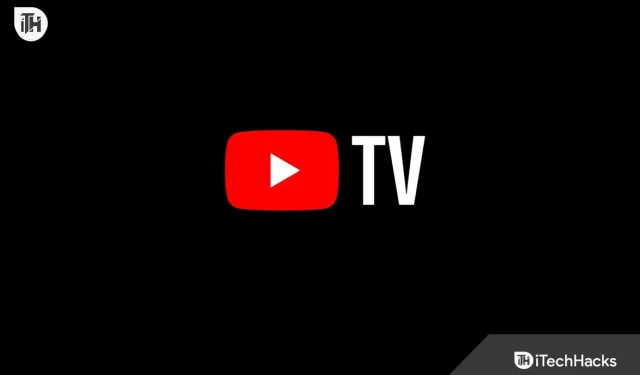
Miljardien kuukausittaisten katsojien ansiosta YouTube on yksi suosituimmista online-videoalustoista, jota kaikki rakastavat selata. YouTubessa on tuhansia sisällöntuottajia, jotka tekevät hyvää työtä YouTube-videoillaan. Asioiden edetessä katsojat katsovat mielellään myös ohjelmia, elokuvia, verkkosarjoja ja muuta pitkää sisältöä YouTube TV:ssä. Miljoonat käyttäjät ovat ostaneet YouTube TV -tilauksen vain suuren tilaustarjouksen ja saatavilla olevien kanavien vuoksi.
Kun YouTube kasvaa päivittäin, se laajentaa palveluitaan myös erilaisiin älytelevisioihin. Jotta käyttäjien olisi helpompi vahvistaa tilauksensa ja katsoa YouTube TV:tä älytelevisiollaan, kehittäjät ovat tehneet siitä mahdollisimman yksinkertaista. Jotkut käyttäjät ovat kuitenkin hämmentyneitä aktivoimalla YouTube TV televisiossa käyttämällä tv.youtube tv/start -ohjelmaa. Olemme täällä oppaan kanssa, jossa luetellaan vaiheet aktivoinnin suorittamiseksi loppuun heidän Smart TV:ssään.
Mikä on tv.youtube tv/start?
Jos olet ostanut YouTube TV -tilauksen, sinun on aktivoitava se laitteellasi, jotta voit katsoa sen. YouTube TV:n aktivointi Smart TV:ssä on erittäin helppoa ja helppoa. Sinun on noudatettava muutamia yksinkertaisia ohjeita tehdäksesi niin. Lisäksi, kun aktivoit YouTube TV:n Smart TV:ssä, sinun on vierailtava YouTube TV:n aktivointiportaalissa. tv.youtube.com/start on portaali, johon sinun on syötettävä Smart TV:hen saamasi koodi aktivoidaksesi sen. YouTube TV:n aktivointiprosessi on yksinkertainen, ja olemme listanneet alla olevat vaiheet. Toivomme, että voit helposti aktivoida YouTube TV:n älytelevisiossasi alla lueteltujen vaiheiden avulla.
Kuinka aktivoida YouTube TV koodilla youtube.tv/activate
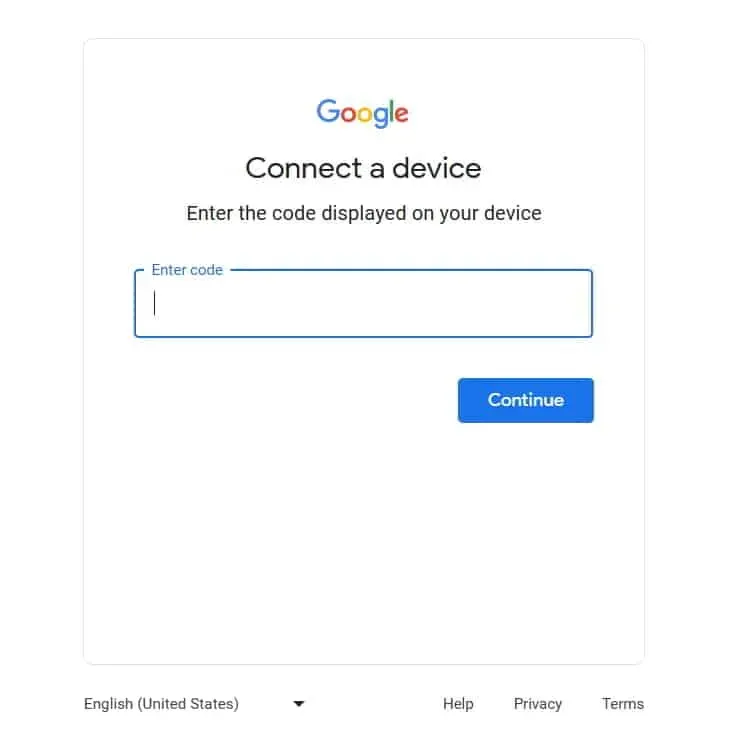
Tässä on vaiheet, jotka sinun on noudatettava aktivoidaksesi YouTube TV älytelevisiossasi. Listaamme myös vaiheet erityisesti muille Smart TV:ille, joten tarkista Smart TV:si mukaiset vaiheet alta.
- Ensinnäkin käynnistä Smart TV.
- Mene kauppaan ja etsi YouTube TV.
- Lataa ja asenna sen jälkeen YouTube TV -sovellus Smart TV:hen.
- Kun olet ladannut ja asentanut sovelluksen, avaa se.
- Sinulle näytetään nyt koodi Smart TV:ssäsi. Kirjoita se ylös.
- Siirry sen jälkeen älypuhelimesi tai muun laitteesi selaimella portaaliin tv.youtube.com/start.
- Syötä nyt koodi, joka näkyy Smart TV:ssä.
- Odota koodin vahvistusta. Siinä kaikki.
Aktivoi YouTube TV Samsungin tv.youtube tv/start -palvelun kautta
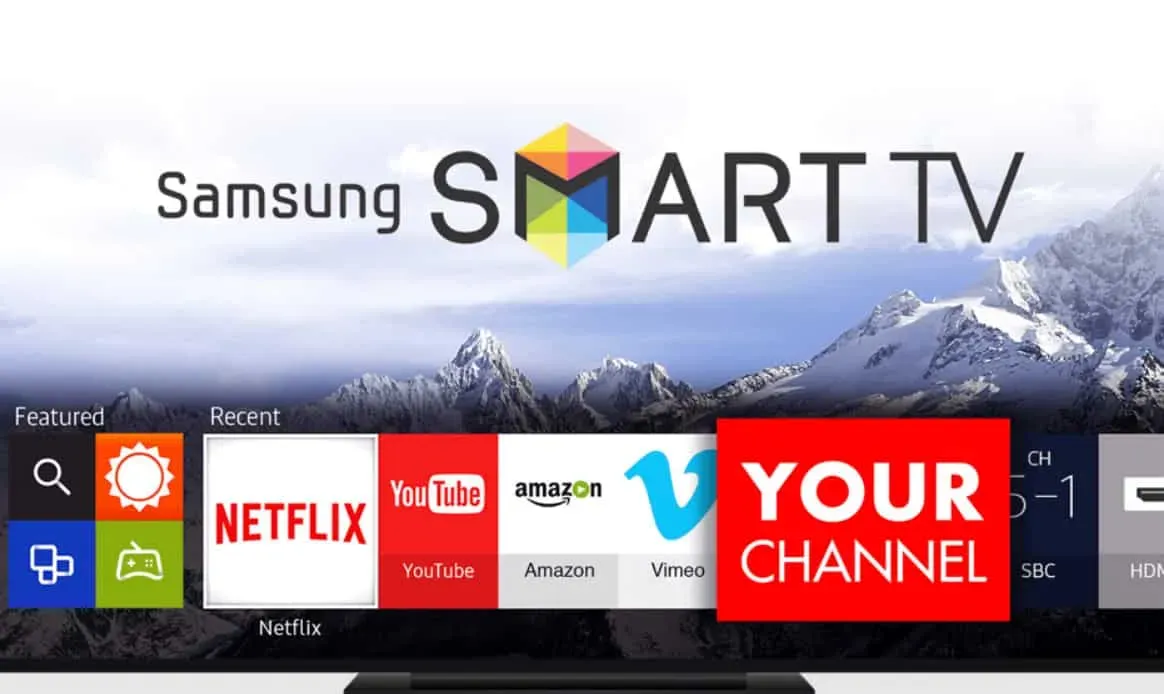
Samsung Smart TV -käyttäjien, jotka haluavat aktivoida YouTube TV:n, on noudatettava alla olevia ohjeita käynnistääkseen YouTube TV aktivoinnin kanssa.
- Käynnistä Samsungin älytelevisio.
- Paina kotipainiketta ja siirry sovellukseen.
- Etsi YouTube TV -sovellus.
- Napsauta nyt ”Asenna” -painiketta.
- Odota asennuksen valmistumista.
- Avaa sen jälkeen YouTube TV -sovellus.
- Kirjaudu nyt sovellukseen.
- Aloita katsominen napsauttamalla joitain ohjelmia.
- Sinut näytetään aktivointikoodin kanssa näytöllä. Kirjoita se ylös.
- Siirry laitteesi selaimella osoitteeseen tv.youtube.com/start.
- Kun sivusto avautuu, syötä koodi.
- Napsauta ”Jatka” ja aktivointi on valmis.
Kuinka aktivoida YouTube TV Roku TV:n tv.youtube tv/start -palvelun kautta
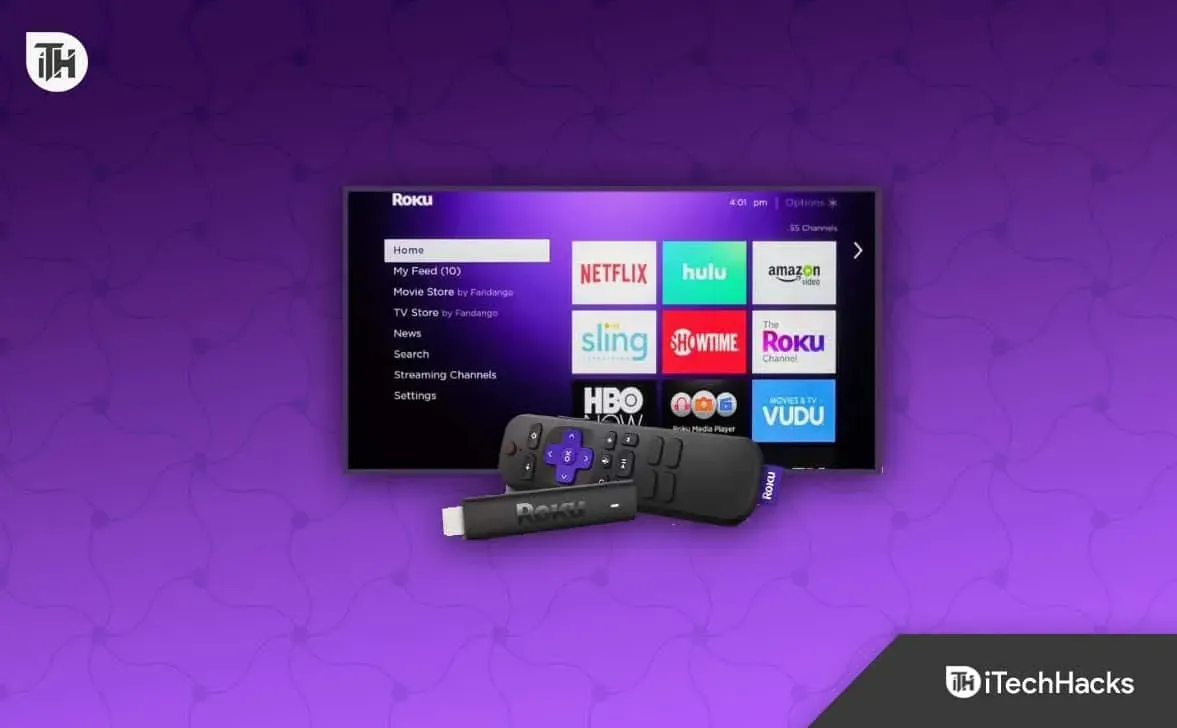
Jos olet Roku TV:n käyttäjä, sinun on noudatettava alla lueteltuja ohjeita aktivoidaksesi YouTube TV.
- Lataa ja asenna ensin YouTube TV -sovellus Roku TV:hen.
- Kirjaudu nyt tilillesi.
- Sen jälkeen saat koodin, joka sinun on kirjoitettava muistiin jonnekin.
- Siirry laitteesi selaimella osoitteeseen tv.youtube.com/start.
- Syötä televisioon saamasi koodi ja napsauta Jatka.
- Odota, että aktivointiprosessi on valmis. Siinä kaikki.
Kuinka aktivoida YouTube TV Amazon Fire TV:n tv.youtube tv/start -palvelun kautta

Aktivoidaksesi YouTube TV:n tv.youtube tv/start -palvelun kautta Amazon Fire TV:ssä, sinun on noudatettava alla lueteltuja vaiheita.
- Käynnistä Amazon Fire TV.
- Etsi YouTube TV -sovellus.
- Tämän jälkeen asenna sovellus ja kirjaudu sisään sovellukseen.
- Nyt saat koodin.
- Siirry osoitteeseen tv.youtube.com/start laitteellasi tai tietokoneen selaimella.
- Syötä aktivointikoodi sinne ja napsauta ”Jatka”.
- Odota prosessin valmistumista.
YouTube TV:n aktivoiminen tv.youtube tv/start -palvelun kautta LG- ja Sony-televisioissa

LG:n ja Sonyn TV:n käyttäjien on noudatettava alla lueteltuja ohjeita YouTube TV:n aktivoimiseksi.
- Lataa ja asenna ensin YouTube TV -sovellus.
- Avaa nyt sovellus ja kirjaudu sisään.
- Saat aktivointikoodin näytölle.
- Siirry nyt osoitteeseen tv.youtube.com/start laitteellasi tai tietokoneen selaimella.
- Syötä koodi. Napsauta Jatka.
- Odota, että aktivointi on valmis.
Kuinka aktivoida YouTube TV Vizion tv.youtube tv/start -palvelun kautta
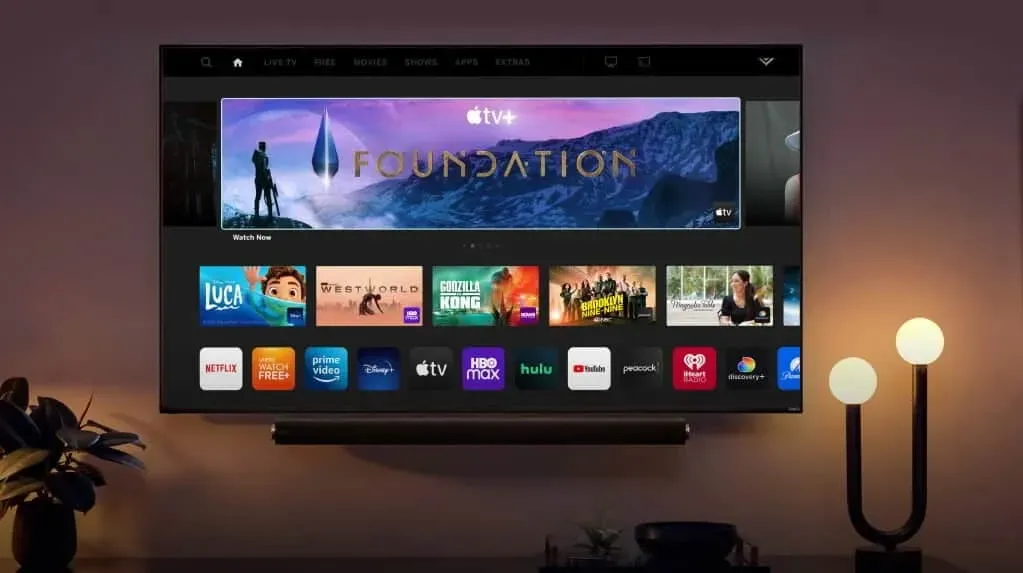
Aktivoidaksesi YouTube TV -sovelluksen Viziossa, sinun on noudatettava alla lueteltuja ohjeita.
- Avaa YouTube TV -sovellus Viziossa.
- Kirjaudu sisään sovellukseen ja kirjoita näytössä oleva aktivointikoodi muistiin.
- Siirry laitteesi selaimella osoitteeseen tv.youtube.com/start.
- Syötä näytöllä näkyvä koodi.
- Napsauta ”Jatka” ja odota, että aktivointi on valmis.
Kuinka korjata väärä koodivirhe osoitteessa tv.youtube.com/start?
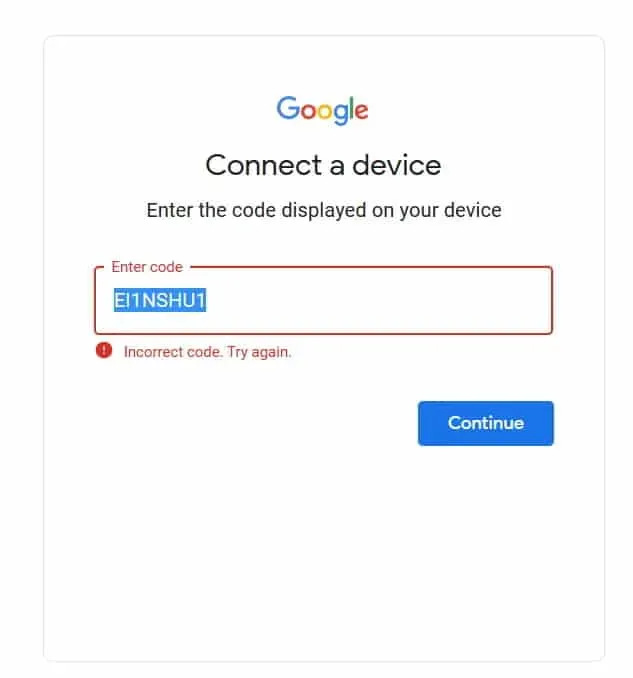
Monet käyttäjät ovat ilmoittaneet väärästä koodivirheestä YouTube TV:n aktivointiportaalissa. Jos sinulla on myös sama ongelma, suosittelemme, että käynnistät television uudelleen ja avaat YouTube TV -sovelluksen. Näytöllä oleva aktivointikoodi on voimassa vain minuutin. Aktivointi on siis suoritettava 2 minuutin kuluessa. Jos saat edelleen saman virheen, päivitä aktivointiportaali ja varmista, että laitteesi ja Smart TV on yhdistetty nopeaan internetyhteyteen. Voit tarkistaa Internet-yhteytesi nopeuden tästä oppaasta. Kun olet päivittänyt sivun, tarkista, toimiiko aktivointikoodi vai ei.
Johtopäätös
Miljoonat käyttäjät ovat tilaaneet YouTube TV -sovelluksen. Monet heistä etsivät menettelyä sovelluksen aktivoinnin viimeistelemiseksi, jotta he voivat alkaa katsoa ohjelmia ja elokuvia älytelevisiossaan. Tässä oppaassa olemme listanneet menettelyt, joita käyttäjien on noudatettava aktivoidakseen YouTube TV -sovelluksen älytelevisiossaan. Olemme myös listanneet tapoja kokeilla, jos saat virheellisen virhekoodin. Siinä kaikki tälle oppaalle.



Vastaa